Как в windows 10 загрузить безопасный режим: Как войти или загрузиться в безопасном режиме в Windows 7, 8, 8.1 и 10
Содержание
Windows 10 — советы и подсказки. Как загрузить Windows 10 в безопасном режиме
X
Использовать Google поиск
14.09.2015
Многие из нас давно знают, что в случае каких либо проблем с операционной системой Windows, решить их зачастую можно только перезагрузив компьютер в безопасном режиме.
Сегодня я хочу рассказать вам, ка можно загрузить в безопасном режиме самую свежую на сегодняшний день версию операционной системы Microsoft Windows 10.
Если раньше это можно сделать, нажав при загрузке системы клавишу F8, то начиная с Windows 8, эта опция в системе отсутствует.
Как же попасть в безопасный режим в Windows 10? К счастью, сделать это очень просто:
1. В строке поиска системы наберите текст msconfig и нажмите «Enter»
2. В открывшемся окне конфигурации системы выбираем вкладку «Загрузка»:
3. На вкладке «Загрузка» ставим отметку напротив «Безопасный режим» и нажимаем на кнопку «OK»
4. Перезагружаем наше устройство
Перезагружаем наше устройство
Всё, вы попали в безопасный режим Windows
Как выйти из безопасного режима Windows 10?
Как вы уже, наверняка догадались, чтобы выйти из безопасного режима в Windows 10, нам нужно запустить конфигурацию системы, запустив программу msconfig, убрать отметку с пункта «Безопасный режим», после чего — перезагрузить свой компьютер, ноутбук или планшет.
Похожие материалы:
5 способов отключить автоматическое обновление в Windows 10
Облачное хранилище Ondrive в виде отдельного диска в Windows 10
Windows 10 — советы и подсказки. Как вернуть Люди, Почта и Календарь в Windows 10
Windows 10 — советы и подсказки. Как изменить место, куда OneDrive сохраняет файлы в Windows 10
Теги:
- windows 10
- windows 10 советы и подсказки
Свежие материалы:
Vivo Pad 2.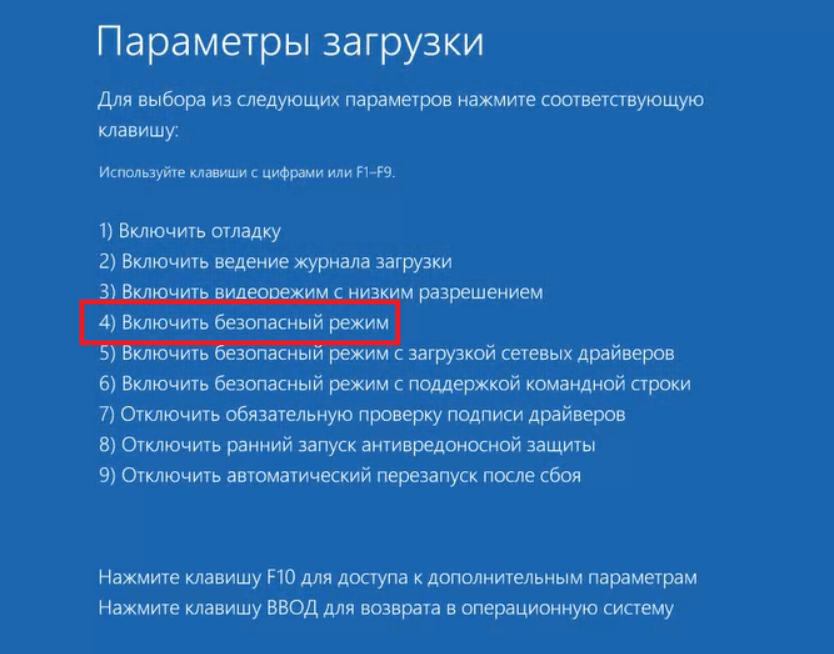 Android планшет с 12-дюймовым экраном с частотой обновления 144 Гц, процессором Dimensity 9000 и быстрой зарядкой мощностью 44 Вт
Android планшет с 12-дюймовым экраном с частотой обновления 144 Гц, процессором Dimensity 9000 и быстрой зарядкой мощностью 44 Вт
ZTE Axon 40 Lite. Недорогой смартфон с процессором Unisoc T616, тройной 50-Мп камерой и зарядкой 22,5 Вт
Xiaomi Pad 6 и Pad 6 Pro. Мощный процессор, качественный дисплей с частотой обновления 144 Гц, до 12 ГБ оперативной памяти и быстрая зарядка
Aldocube X Pad. Недорогой 11-дюймовый планшет с процессором Dimensity 900, 2K дисплеем и Android 13 на борту
HTC Wildfire E2 Play – новый смартфон начального уровня с процессором UNISOC T606 на борту
ASUS ROG Phone 7 и ROG Phone 7 Ultimate. Смартфоны для геймеров с AMOLED экраном имеющим частоту обновления 165 Гц, процессором Snapdragon 8 Gen 2 и мощным аккумулятором поддерживающим зарядку 65 Вт за €999 и выше
ZTE Axon Pad. Android планшет с процессором Snapdragon 8+ Gen 1, 12-дюймовым дисплеем высокого разрешения имеющим частоту обновления 120 Гц и быстрой зарядкой
Realme Narzo N55: смартфон с процессором Helio G88, 64-Мп камерой, аккумулятором 5000 мАч и быстрой зарядкой 33 Вт за 134 доллара США
Как загрузиться и выйти из безопасного режима в Windows 10 (шаг за шагом)
Безопасный режим, чрезвычайно полезный инструмент для диагностики вашего ПК с Windows, когда поведение системы изменилось настолько, что с ним трудно справиться.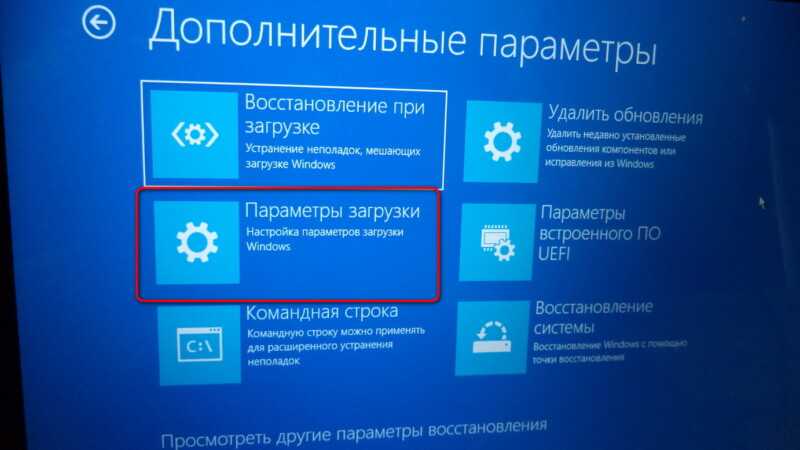 Часто вы сталкиваетесь с такими ситуациями во время работы на своем ПК, загружаете из Интернета программу-вымогатель или вредоносное ПО, замаскированное под программу безопасности, и в конечном итоге становитесь жертвой мошеннического программного обеспечения.
Часто вы сталкиваетесь с такими ситуациями во время работы на своем ПК, загружаете из Интернета программу-вымогатель или вредоносное ПО, замаскированное под программу безопасности, и в конечном итоге становитесь жертвой мошеннического программного обеспечения.
Или ситуации могут быть такими простыми, как поврежденный драйвер, который вы недавно установили только для того, чтобы узнать, что больше не можете подключаться к Интернету.
Чтобы устранить эти проблемы, Безопасный режим предназначен для устранения большинства (если не всех) проблем в операционной системе и является широко используемым инструментом в Windows. В безопасном режиме загружаются только основные компоненты ПК, и, следовательно, операционная система имеет ограниченную функциональность, которая сама по себе является временной, но очень эффективной в задаче изоляции проблем.
Есть несколько способов войти в безопасный режим, но вы должны знать некоторые вещи заранее. Есть две версии безопасного режима: Безопасный режим и Безопасный режим с поддержкой сети .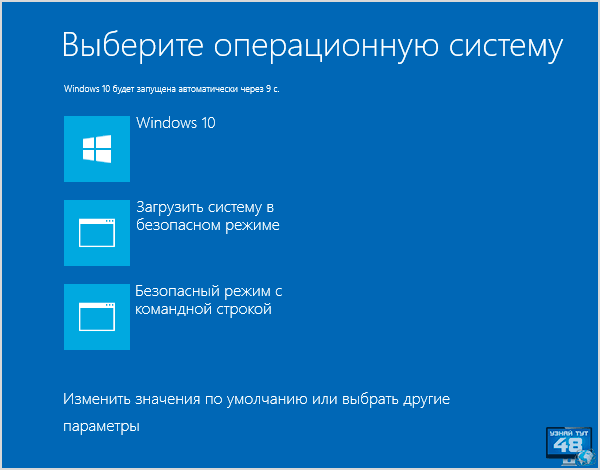
Несмотря на то, что они очень похожи, Безопасный режим с поддержкой сети включает в себя сетевые драйверы и службы и предоставляет вам предполагаемый доступ к Интернету и другим компьютерам в вашей сети.
Имея это в виду, давайте посмотрим, как загрузиться в безопасном режиме на ПК с Windows 10.
1. В настройках
- Нажмите клавишу Win + I, чтобы открыть настройки. (Вы также можете нажать «Пуск», а затем выбрать « Настройки 9».0012 )
- Выберите Обновление и безопасность > Восстановление .
- В разделе Расширенный запуск выберите Перезагрузить сейчас .
- После перезагрузки компьютера на экране Выберите параметр , выберите Устранение неполадок > Дополнительные параметры > Параметры запуска > Перезагрузите .
- При перезагрузке вы увидите список параметров. Нажмите F4, чтобы запустить компьютер в безопасном режиме или F5 для Безопасный режим с поддержкой сети .

2. На экране входа
- Перезагрузите компьютер. Когда вы попадете на экран входа, удерживайте нажатой клавишу Shift и выберите Power > Restart .
- После перезагрузки компьютера на экране Выберите параметр , выберите Устранение неполадок > Дополнительные параметры > Параметры запуска > Перезагрузка.
- При перезагрузке вы увидите список параметров. Нажмите F4, чтобы запустить компьютер в безопасном режиме . Или F5 для безопасного режима с сетью .
В безопасном режиме вы можете точно определить проблему или безопасно удалить вредоносное программное обеспечение, вызывающее проблемы с поведением системы. Например, если проблема не возникает в безопасном режиме, вы быстро поймете, что настройки по умолчанию и базовые драйверы устройств не вызывают проблему.
Как выйти из безопасного режима:
Если ваш компьютер по какой-то причине находится в безопасном режиме и вы хотите выйти из него, выполните несколько простых шагов.


